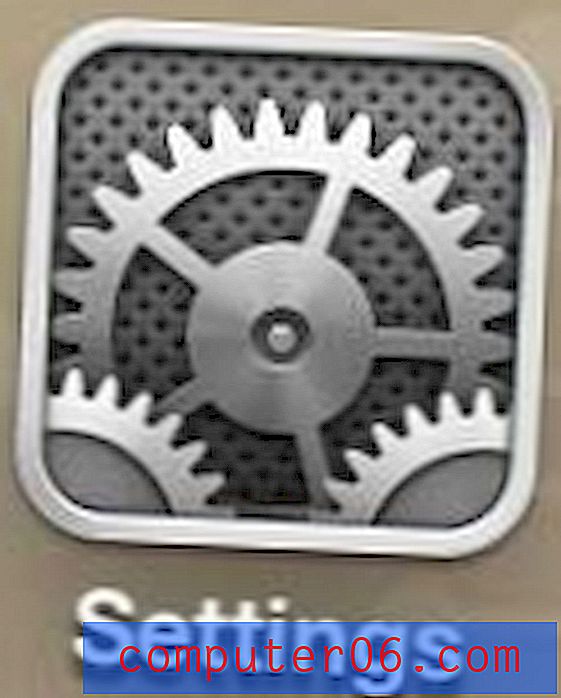Cómo eliminar tus cookies e historial en Safari en iOS 8
Cuando navega por Internet, su navegador web descargará ciertos datos para ayudar con el rendimiento del sitio en su dispositivo. También mantiene un historial de los sitios que ha visitado para permitirle acceder a ellos nuevamente en el futuro. Sin embargo, estos datos no son permanentes, por lo que puede eliminarlos en cualquier momento si ya no desea tener esta información en su iPhone.
El método exacto para eliminar los datos del sitio web ha variado ligeramente de una versión a otra de iOS, por lo que el método descrito en nuestra guía a continuación está dirigido específicamente a usuarios con dispositivos que ejecutan el sistema operativo iOS 8. Si está utilizando iOS 6, puede seguir esta guía en su lugar. Los pasos para iOS 7 se pueden encontrar aquí.
Eliminar el historial y los datos del sitio web de Safari en un iPhone 6 en iOS 8
Los pasos de este artículo se realizaron en un iPhone 6 Plus, en iOS 8. Al realizar estos pasos, se eliminará todo el historial de navegación, las cookies y otros datos de navegación del navegador Safari. Si tiene iCloud configurado para sincronizar la información de Safari entre sus dispositivos, estos pasos también eliminarán el historial de Safari de otros dispositivos que hayan iniciado sesión con su cuenta de iCloud.
Paso 1: toca el ícono de configuración .

Paso 2: desplácese hacia abajo y seleccione la opción Safari .
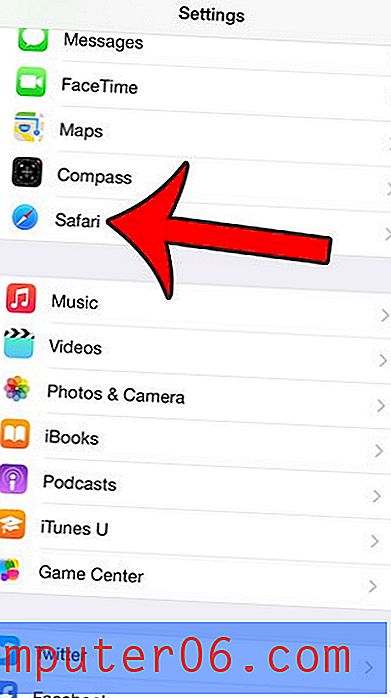
Paso 3: desplácese hacia abajo y toque el botón Borrar historial y datos del sitio web .
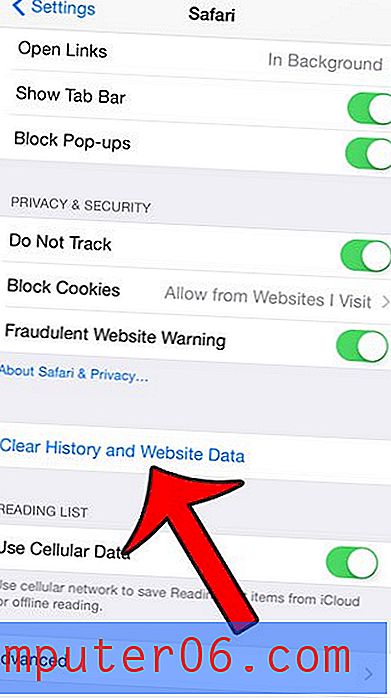
Paso 4: toca el botón rojo Borrar historial y datos para confirmar que deseas eliminar estos datos de tu dispositivo.
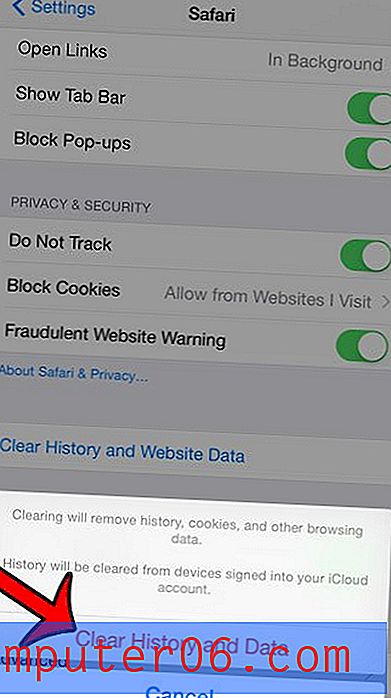
¿Has estado usando la navegación privada en Safari en iOS 8 y estás confundido acerca de cómo funciona realmente? El método para salir de una sesión de navegación privada cambió en iOS 8 y en realidad no se cierra cuando vuelve a la navegación normal. Puede hacer clic aquí para saber qué debe hacer para salir completamente de la navegación privada en un iPhone con iOS 8.